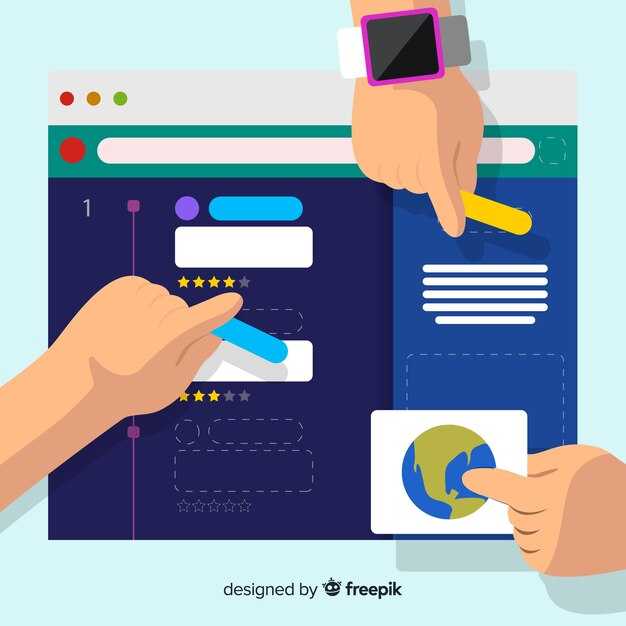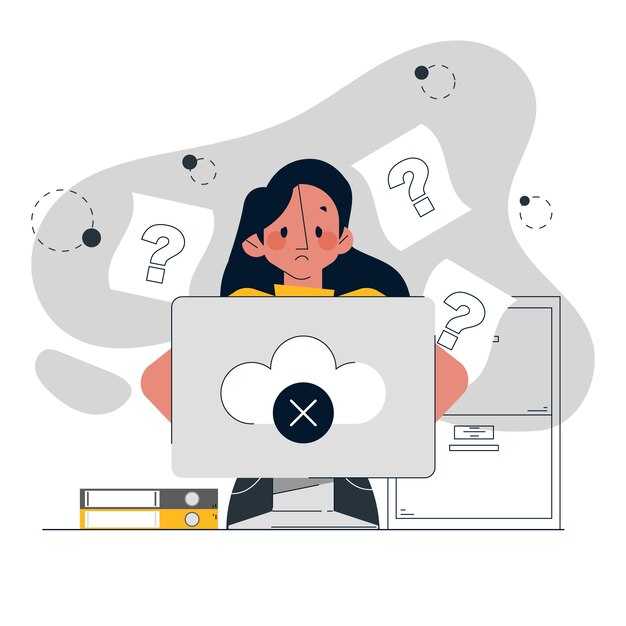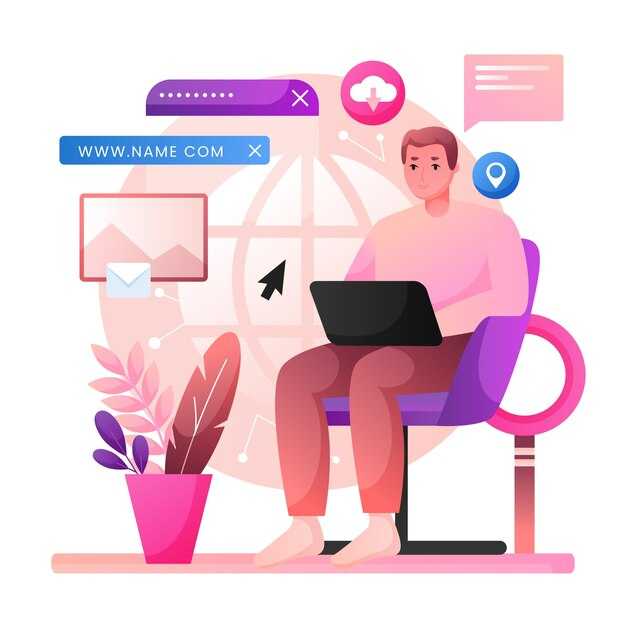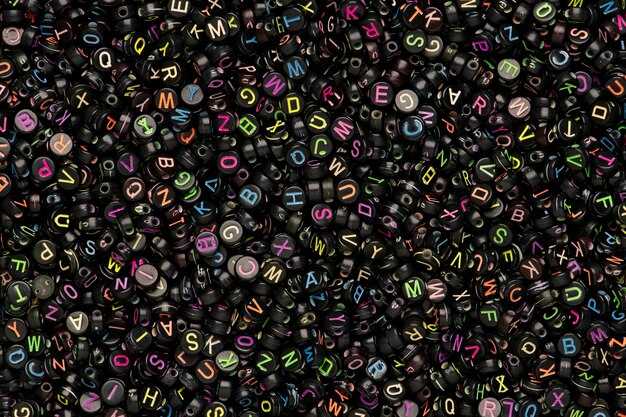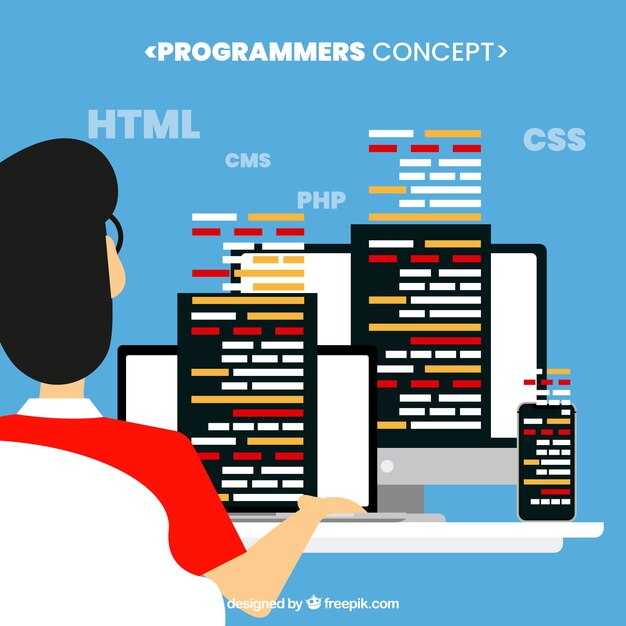Чтобы начать работу с HTML, изучите базовые теги, такие как <html>, <head> и <body>. Эти элементы формируют структуру любой веб-страницы. Например, <html> указывает браузеру, что документ написан на HTML, а <body> содержит видимую часть страницы.
Для создания заголовков используйте теги от <h1> до <h6>. <h1> применяется для основного заголовка, а <h6> – для подзаголовков низкого уровня. Например, <h1>Главный заголовок</h1> выделяет ключевую тему страницы.
Для добавления текста используйте тег <p>. Он создает абзацы, которые автоматически отделяются отступами. Чтобы выделить часть текста, применяйте <strong> для жирного шрифта или <em> для курсива. Например, <p>Это важный текст.</p> делает акцент на слове.
Списки организуйте с помощью <ul> для маркированных и <ol> для нумерованных списков. Каждый элемент списка помещается в тег <li>. Например, <ul><li>Пункт 1</li></ul> создает маркированный список.
Для вставки изображений используйте тег <img> с атрибутами src и alt. src указывает путь к изображению, а alt – альтернативный текст. Например, <img src=»image.jpg» alt=»Описание»> добавляет картинку на страницу.
Общие теги HTML: назначение и примеры
Используйте тег <p> для создания абзацев. Он отделяет текстовые блоки, делая их удобными для чтения. Например: <p>Это пример абзаца.</p>.
Тег <a> создает ссылки. Добавьте атрибут href, чтобы указать адрес. Пример: <a href="https://example.com">Перейти на сайт</a>.
Для заголовков применяйте теги <h1> до <h6>. <h1> – самый крупный, <h6> – самый мелкий. Пример: <h1>Главный заголовок</h1>.
Тег <img> добавляет изображения. Укажите путь к файлу в атрибуте src и описание в alt. Пример: <img src="image.jpg" alt="Описание изображения">.
Списки создавайте с помощью <ul> для маркированных и <ol> для нумерованных. Внутри используйте <li> для элементов. Пример: <ul><li>Первый пункт</li><li>Второй пункт</li></ul>.
Тег <div> группирует элементы для стилизации или структурирования. Пример: <div><p>Текст внутри блока</p></div>.
Для выделения текста используйте <strong> для жирного и <em> для курсива. Пример: <strong>Важный текст</strong>.
Тег <span> применяется для стилизации части текста. Пример: <span style="color:red;">Красный текст</span>.
Теги для структурирования документа
Используйте тег <header> для обозначения верхней части страницы или раздела. Внутри него можно разместить логотип, навигацию или заголовок. Это помогает поисковым системам и пользователям быстро понять, с чего начинается контент.
Для основной информации применяйте тег <main>. Он оборачивает главное содержимое страницы, исключая повторяющиеся элементы, такие как шапка или подвал. Это улучшает семантику и упрощает навигацию.
Разделяйте контент на логические блоки с помощью <section>. Каждый такой блок должен иметь заголовок, чтобы было понятно, о чём идёт речь. Например, раздел с новостями или отзывами.
Используйте <article> для независимого контента, который может быть извлечён и использован отдельно. Это подходит для постов в блоге, новостей или статей.
Для боковых панелей или дополнительной информации применяйте тег <aside>. Он помогает выделить контент, который связан с основным, но не является его частью.
В нижней части страницы или раздела используйте <footer>. Здесь можно разместить контактную информацию, ссылки на соцсети или авторские права.
Для создания заголовков применяйте теги от <h1> до <h6>. <h1> должен быть единственным на странице и обозначать главный заголовок. Остальные используются для подзаголовков и структурирования текста.
Тег <nav> предназначен для навигационных меню. Он помогает пользователям и поисковым системам быстро находить важные ссылки.
Используйте <div> для группировки элементов, когда семантические теги не подходят. Однако старайтесь минимизировать его применение, чтобы сохранить ясность структуры.
Тег <figure> вместе с <figcaption> помогает добавлять изображения, диаграммы или иллюстрации с подписями. Это делает контент более понятным и организованным.
Теги для текста и формата
Для форматирования текста в HTML используйте тег <strong>, чтобы выделить важные слова, и <em>, чтобы сделать акцент. Эти теги не только изменяют внешний вид текста, но и помогают поисковым системам лучше понимать структуру контента.
Если нужно добавить подзаголовок, применяйте теги <h1> до <h6>. <h1> используется для основного заголовка, а <h2> – для подзаголовков. Уровень заголовка уменьшается с увеличением числа, что помогает организовать иерархию текста.
Для создания абзацев используйте тег <p>. Он автоматически добавляет отступы между блоками текста, делая его более читаемым. Если требуется вставить перенос строки без создания нового абзаца, добавьте <br>.
Тег <blockquote> подходит для цитирования. Он выделяет текст с отступом и часто используется для оформления длинных цитат. Для коротких цитат внутри строки применяйте <q>.
Чтобы добавить моноширинный шрифт для отображения кода или технических данных, используйте <code>. Для предварительно отформатированного текста с сохранением пробелов и переносов строк подойдет <pre>.
Тег <mark> выделяет текст желтым фоном, что полезно для акцентирования внимания на определенных фрагментах. Для добавления подчеркивания применяйте <u>, а для зачеркивания – <s> или <del>.
Если нужно вставить верхний или нижний индекс, используйте <sup> и <sub> соответственно. Эти теги часто применяются в математических формулах или химических обозначениях.
| Тег | Описание |
|---|---|
<strong> |
Выделяет важный текст жирным шрифтом. |
<em> |
Добавляет акцент с помощью курсива. |
<h1>–<h6> |
Создает заголовки разного уровня. |
<p> |
Формирует абзац текста. |
<blockquote> |
Используется для цитирования. |
<code> |
Отображает текст моноширинным шрифтом. |
<mark> |
Выделяет текст желтым фоном. |
Используйте эти теги, чтобы сделать текст структурированным и удобным для восприятия. Они помогают не только улучшить визуальное оформление, но и повысить доступность контента для пользователей и поисковых систем.
Мета-теги и их влияние на SEO
Используйте тег <title> для точного описания содержимого страницы. Это один из ключевых факторов ранжирования. Длина заголовка должна быть 50–60 символов, чтобы он корректно отображался в поисковой выдаче. Убедитесь, что каждая страница имеет уникальный заголовок.
Мета-тег <meta name=»description» content=»…»> влияет на кликабельность. Создавайте описания длиной 120–160 символов, добавляя ключевые слова и призыв к действию. Хотя описание не влияет напрямую на ранжирование, оно помогает привлечь пользователей.
Тег <meta name=»keywords» content=»…»> устарел и больше не учитывается поисковыми системами. Не тратьте время на его заполнение. Вместо этого сосредоточьтесь на качественном контенте и других актуальных мета-тегах.
Добавьте <meta name=»robots» content=»…»>, чтобы управлять индексацией. Используйте значения «index, follow» для разрешения индексации или «noindex, nofollow» для запрета. Это особенно полезно для страниц с дублирующимся контентом или временными материалами.
Тег <meta charset=»UTF-8″> обязателен для корректного отображения текста. Убедитесь, что он указан в начале <head>. Это предотвращает проблемы с кодировкой, которые могут повлиять на пользовательский опыт.
Используйте <meta name=»viewport» content=»width=device-width, initial-scale=1.0″> для адаптивного дизайна. Это улучшает отображение сайта на мобильных устройствах, что важно для SEO, так как Google учитывает мобильную версию при ранжировании.
Мета-тег <meta name=»author» content=»…»> помогает указать автора контента. Хотя он не влияет на ранжирование, это полезно для защиты авторских прав и повышения доверия к сайту.
Проверяйте корректность мета-тегов с помощью инструментов, таких как Google Search Console. Это поможет выявить ошибки, которые могут снизить видимость сайта в поисковой выдаче.
Теги для ссылок и навигации
Для создания ссылок в HTML используйте тег <a>. Укажите атрибут href, чтобы задать адрес страницы или ресурса, на который будет вести ссылка. Например, <a href="https://example.com">Пример</a> создаст кликабельный текст, ведущий на указанный сайт.
Чтобы открыть ссылку в новой вкладке, добавьте атрибут target="_blank". Это полезно, если вы хотите, чтобы пользователь не покидал текущую страницу. Например, <a href="https://example.com" target="_blank">Открыть в новой вкладке</a>.
Для создания навигационных меню используйте тег <nav>. Внутри него размещайте ссылки, оформленные с помощью <a>. Это помогает браузерам и поисковым системам понять структуру сайта. Пример: <nav><a href="/home">Главная</a> <a href="/about">О нас</a></nav>.
Если нужно создать якорную ссылку для перехода к определённому разделу страницы, используйте атрибут id в целевом элементе. Например, <h2 id="section1">Раздел 1</h2>, а затем ссылку <a href="#section1">Перейти к Разделу 1</a>.
Для ссылок на электронную почту добавьте mailto: в атрибут href. Например, <a href="mailto:info@example.com">Написать нам</a> откроет почтовый клиент с предзаполненным адресом.
Используйте атрибут rel для указания отношений между ссылкой и целевым ресурсом. Например, rel="nofollow" сообщает поисковым системам не передавать вес страницы по этой ссылке.
Специфические теги HTML: применение в веб-разработке
Используйте тег <details> для создания раскрывающихся блоков. Это удобно для FAQ или скрытия дополнительной информации. Внутри него добавьте <summary>, чтобы указать заголовок, который будет виден пользователю.
<progress>– отображает прогресс выполнения задачи. Укажите атрибутыvalueиmaxдля контроля отображения.<meter>– показывает значение в заданном диапазоне. Подходит для отображения рейтингов или уровня заполнения.<mark>– выделяет текст, например, результаты поиска или ключевые фразы.
Тег <time> помогает браузерам и поисковым системам понимать даты и время. Используйте атрибут datetime для машинно-читаемого формата.
<figure>и<figcaption>– добавляйте изображения, диаграммы или графики с подписями. Это улучшает структуру контента.<datalist>– создает список подсказок для поля ввода. Укажите его в атрибутеlistтега<input>.
Тег <template> позволяет хранить фрагменты HTML, которые можно клонировать и вставлять с помощью JavaScript. Это полезно для динамического создания элементов.
Для работы с мультимедиа используйте <audio> и <video>. Укажите атрибуты controls, autoplay или loop для управления воспроизведением.
<canvas>– рисуйте графику, диаграммы или анимации с помощью JavaScript.<svg>– встраивайте векторные изображения, которые масштабируются без потери качества.
Эти теги помогают создавать более функциональные и структурированные веб-страницы, улучшая пользовательский опыт и упрощая разработку.
Мультимедийные теги: изображения и видео
Для вставки изображений используйте тег <img>. Укажите атрибут src для пути к файлу и alt для текстового описания, которое отображается, если изображение не загрузилось. Например: <img src="image.jpg" alt="Описание изображения">.
Для адаптивности добавьте атрибут srcset, чтобы браузер мог выбирать подходящее изображение в зависимости от разрешения экрана. Пример: <img src="image.jpg" srcset="image-small.jpg 480w, image-large.jpg 800w" alt="Описание">.
Для вставки видео применяйте тег <video>. Укажите атрибуты src, controls для отображения элементов управления и width для задания ширины. Например: <video src="video.mp4" controls width="600"></video>.
Чтобы обеспечить поддержку разных форматов видео, используйте вложенные теги <source> внутри <video>. Пример: <video controls width="600"> <source src="video.mp4" type="video/mp4"> <source src="video.webm" type="video/webm"> </video>.
Для добавления фонового изображения или видео используйте CSS. Например, для фонового видео: <div style="background: url('video.mp4');"></div>.
Оптимизируйте мультимедийные файлы для быстрой загрузки. Сжимайте изображения и видео, используйте современные форматы, такие как WebP для изображений и WebM для видео.
Формы и элементы управления
Для создания форм в HTML используйте тег <form>. Он определяет область, в которой пользователь может вводить данные. Укажите атрибут action для отправки данных на сервер и method для выбора способа передачи (GET или POST).
Добавьте текстовые поля с помощью тега <input>. Используйте атрибут type для указания типа поля: text для текста, password для пароля, email для адреса электронной почты. Атрибут placeholder задает подсказку внутри поля.
Для выбора одного варианта из нескольких применяйте <input type="radio">. Убедитесь, что все радиокнопки в группе имеют одинаковое значение атрибута name. Для множественного выбора используйте <input type="checkbox">.
Создайте выпадающий список с помощью тега <select> и добавьте варианты через <option>. Для многострочного текстового ввода подойдет <textarea>. Укажите атрибуты rows и cols для задания размеров.
Кнопки отправки формы создаются с помощью <input type="submit"> или <button type="submit">. Для сброса данных используйте <input type="reset">.
Добавьте метки к элементам формы с помощью тега <label>. Свяжите метку с полем, используя атрибут for, который должен совпадать с id элемента. Это улучшает доступность и удобство использования.
Для группировки связанных элементов формы применяйте <fieldset> и добавьте заголовок с помощью <legend>. Это помогает структурировать форму и делает её более понятной для пользователей.
Используйте атрибут required для обязательных полей. Это предотвращает отправку формы, пока все необходимые данные не будут заполнены. Для валидации ввода задайте атрибуты pattern, min, max или minlength.
Современные браузеры поддерживают новые типы полей, такие как date, time, color и range. Они упрощают ввод данных и улучшают пользовательский опыт.
Использование тега <canvas> для графики
Для создания динамической графики на веб-странице используйте тег <canvas>. Он предоставляет область для рисования с помощью JavaScript, позволяя создавать графики, анимации и даже игры. Начните с добавления элемента <canvas> в HTML:
<canvas id="myCanvas" width="500" height="300"></canvas>Для работы с <canvas> обратитесь к элементу через JavaScript и получите его контекст:
const canvas = document.getElementById('myCanvas');
const ctx = canvas.getContext('2d');Контекст 2d предоставляет методы для рисования:
- Используйте
ctx.fillRect(x, y, width, height)для рисования прямоугольников. - Создайте линии с помощью
ctx.beginPath(),ctx.moveTo(x, y)иctx.lineTo(x, y). - Добавьте текст через
ctx.fillText(text, x, y).
Для работы с цветами задайте заливку или обводку:
ctx.fillStyle = 'blue';
ctx.strokeStyle = 'red';Анимации создавайте с помощью requestAnimationFrame. Например, для перемещения объекта:
function animate() {
ctx.clearRect(0, 0, canvas.width, canvas.height);
// Логика анимации
requestAnimationFrame(animate);
}
animate();Для сложной графики используйте библиотеки, такие как Three.js для 3D или Fabric.js для упрощения работы с 2D. Экспериментируйте с методами <canvas>, чтобы создавать уникальные визуальные эффекты.
Новые теги HTML5: что выбрать для современных проектов
Для создания семантически правильной структуры страницы используйте тег <article>. Он идеально подходит для выделения независимого контента, например, новостей или постов в блоге. Это помогает поисковым системам лучше понимать содержимое вашего сайта.
Для разделения страницы на логические блоки применяйте <section>. Этот тег подходит для группировки связанного контента, например, глав, разделов или этапов. Избегайте его использования для стилизации – для этого есть <div>.
Для навигации по сайту выбирайте <nav>. Этот тег упрощает понимание структуры сайта как для пользователей, так и для поисковых роботов. Используйте его для меню, списка ссылок или пагинации.
Чтобы добавить дополнительные сведения или пояснения, используйте <aside>. Этот тег подходит для боковых панелей, сносок или рекламных блоков. Он помогает отделить второстепенный контент от основного.
Для встраивания мультимедиа, таких как видео или аудио, применяйте <video> и <audio>. Эти теги поддерживают управление воспроизведением и не требуют сторонних плагинов, что упрощает интеграцию и улучшает производительность.
Для создания интерактивных элементов, таких как выпадающие списки или всплывающие окна, используйте <details> и <summary>. Они обеспечивают простую реализацию без JavaScript.
Для отображения прогресса или выполнения задачи применяйте <progress> и <meter>. Эти теги помогают визуализировать данные, например, загрузку файла или уровень заполнения формы.
Для улучшения доступности и семантики используйте <header>, <footer>, <main> и <figure>. Они помогают четко определить структуру страницы и упрощают навигацию для пользователей с ограниченными возможностями.